U盘需格式化才能打开?附U盘恢复方法
你把U盘插进去的时候,要是看到提示说“得格式化才能打开U盘”,你肯定会心疼,毕竟格式化就会把所有数据都清掉啊。那为啥会这样呢?难道是U盘坏了?能不能恢复数据,不用格式化呢?下面啊,咱们就来分享几个特别实用的解决办法。

为什么U盘会提示需要格式化
U盘里的文件系统,像FAT32、NTFS之类的,有时会出现损坏的情况。怎么会这样呢?可能是在使用过程中意外拔出了U盘,或者是遭到了病毒的入侵,再就是文件传输的时候突然中断,这些原因都可能导致文件系统损坏。
U盘分区信息要是丢了,这是怎么回事呢?就是它的分区表没了或者坏了呗。一旦这样,操作系统就认不出U盘的分区了。
U盘要是被病毒感染了,那就麻烦了。因为病毒或者恶意软件一旦发起攻击,U盘的文件系统就可能出现异常,这样一来,读取的时候就会出错。
要是U盘采用的文件系统格式和操作系统不兼容,就会有问题,比如说U盘用了Linux的ext4文件系统格式。在这种情况下,Windows系统很可能识别不了文件,也没法读取,还会弹出格式化的提示呢,这就是文件系统不兼容带来的状况。

如何解决U盘提示格式化的问题?
1. 尝试使用Windows自带的修复工具
插入U盘后,出现提示时不要选择格式化。
打开“此电脑”,右键点击U盘图标,选择“属性”。
在“工具”标签下,点击“检查”按钮。
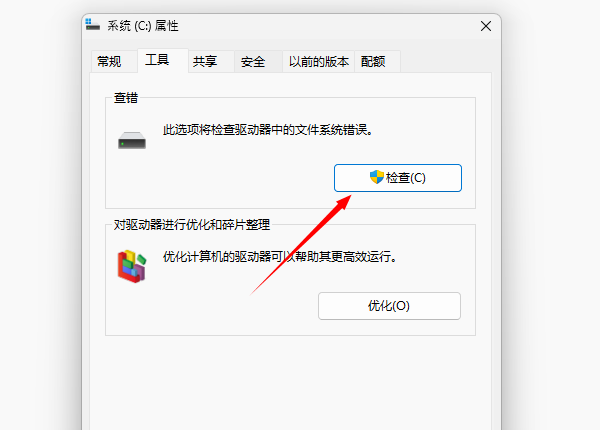
在弹出的窗口中,点击“扫描并修复驱动器”;
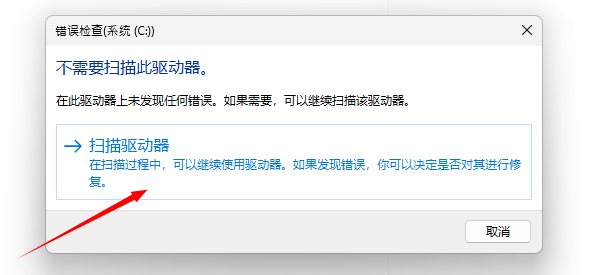
系统会对U盘进行扫描,要是发现有错误的话就会进行修复。等修复完了,再试着打开U盘看看。
2、检查U盘驱动程序
当把U盘插到电脑上以后,在电脑上右键单击“开始”菜单,接着选择“设备管理器”,然后将其打开。
先找到“通用串行总线控制器”,之后呢,在USB接口的列表当中,就能看到刚刚插入的U盘了。
要是旁边有黄色感叹号冒出来,那就得右键点“更新驱动程序”,然后再重启电脑,看看问题是不是解决了。
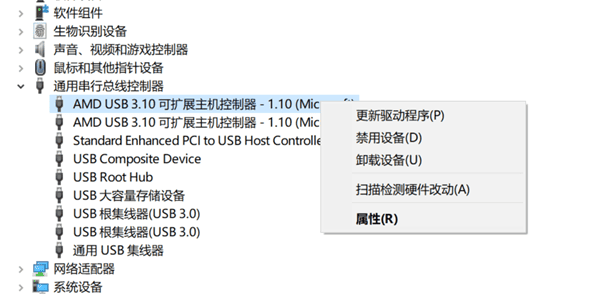
3、使用“数据救星”恢复软件
要是U盘提示得格式化,里面的重要文件没了,那就可以试试用数据恢复软件把数据找回来。有个“数据救星”软件挺不错的,它能把电脑硬盘、U盘、移动硬盘、SD卡还有相机之类设备里弄丢的数据给恢复了,像误删、格式化、分区没了、系统崩了这些常见的数据丢失情况都能覆盖到呢。比如说,你不小心把U盘格式化了,里面存着的工作文件或者珍贵照片一下子就没了,这时候用“数据救星”软件就有可能把这些文件重新找回来。
在电脑下载并安装数据救星软件。
先把U盘插到电脑上,接着打开数据救星这个软件,再去挑选要扫描的存储区域。
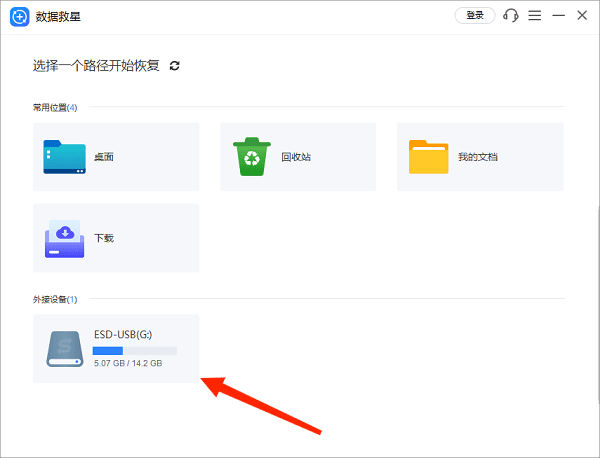
先让软件去查找被误删的文件,等软件找到之后呢,再从里面找出你想要恢复的视频,最后点击“立即恢复”就好啦。
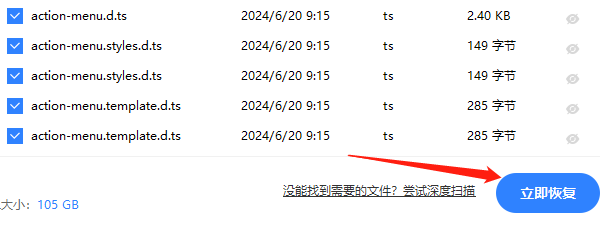
如果没找到想要的视频,可以选择“深度扫描”文件。
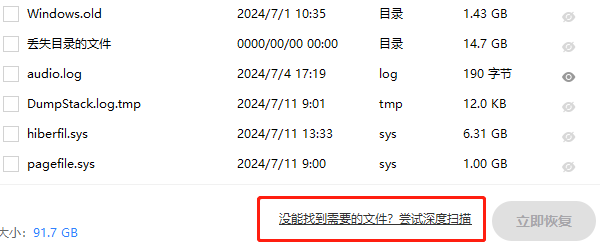
这就是U盘得格式化才能打开的解决办法啦,但愿能帮到你哟。要是往后碰到电脑数据不见啦、文件不小心删错了或者文件被格式化之类的情况呢,都能够拿“数据救星”来检测和恢复数据。比如说,你不小心把写了很久的文档给误删了,这时候“数据救星”就可能派上大用场啦。





